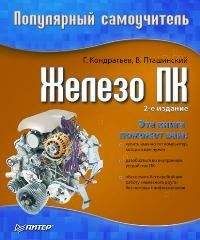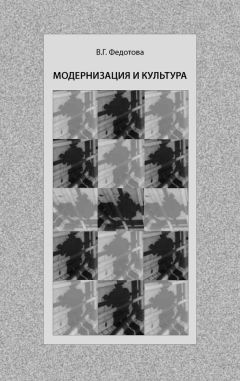6. На всех материнских платах стоит защита от записи BIOS – иначе бы вирусы смогли запросто поселиться там. Иногда такая защита программная (в SETUP нужно выключить опцию защиты, например Flash BIOS Protection), а иногда – аппаратная (нужно особым образом установить определенный джампер на вашей материнской плате). Какая именно защита у вас, я не знаю. Нужно читать руководство по материнской плате. Если у вас его нет, вы можете найти его в Интернете.
7. После снятия защиты можно загрузиться с дискеты. Для этого в SETUP нужно выбрать загрузку с дисковода для гибких дисков (опция First Boot Device – Floppy).
8. После загрузки с дискеты введите команду обновления BIOS. Какую именно? Об этом было написано в тех самых текстовых файлах. Например, для обновления AMI BIOS используется команда amifl827 <файл с BIOS>. Для Award – flash <файл с BIOS>.
9. Внимание! Программа обновления обязательно спросит вас, сохранять или нет старую версию BIOS. Конечно, сохранять!
10. После обновления BIOS перезагрузите компьютер по требованию программы.
Как видите, для обновления BIOS нужно немного знать английский (поскольку вы не прочитаете документацию, которая идет вместе с BIOS) и DOS (Disk Operating System) – без этого тоже никуда не деться. Если вы чего-то не знаете, лучше обратитесь к профессионалам!
Рациональный подход к модернизации
Постоянно появляются новые процессоры, новые видеокарты, которые лучше (быстрее) всех предыдущих. Понятно, что если каждые полгода модернизировать свой компьютер, то он вам выйдет золотым. А стоит ли это делать? Смотрите сами: появился в продаже процессор, который стоил 300 долларов. Через полгода он (новый) уже будет стоить 200 долларов. Может, проще немного подождать и купить дешевле? Конечно, если у вас пятилетние «бревна», то все равно когда производить модернизацию – ведь придется менять весь системный блок.
Сейчас расскажу вам о том, как я модернизировал свой компьютер. Примерно года два (может, три – уже не помню) был куплен компьютер следующей конфигурации: AMD Duron 1,6Ghz/256 MB/40GB/CD-RW/ nVidia GeForce MX-4. Через некоторое время были установлены:
• еще 512 MБ оперативной памяти;
• жесткий диск WD 160 GB;
• DVD-RW;
• видеокарта nVidia GeForce FX5200.
Все это было в прошлом году. Для прошлого года это вполне нормальная рабочая лошадка. Почему я не модернизировал процессор? Потому как 64-битный процессор на мою материнскую плату не установится, а покупать еще один 32-битный с чуть более высокой частотой нет смысла. Дальнейшей модернизации не будет, потому как в ней нет смысла – данная конфигурация достигла своего предела. Вместо следующей модернизации просто куплю новый системный блок – так будет проще.
А теперь подсчитаем затраты. Компьютер был куплен в свое время всего за 450 долларов (нужно знать, где покупать!), затраты на модернизацию – 160 долларов (не скрою, если покупать комплектующие в розницу, было бы немного дороже). Итого рабочая машинка мне обошлась в 610 долларов за три года – 200 долларов в год. Это очень дешево. Уверен, что она еще прослужит до тех пор, пока на каждом компьютере не появится Vista – вот тогда для этого монстра придется купить более мощный компьютер.
Что делать со старыми комплектующими
Вполне возможно, что после модернизации у вас останутся старые комплектующие, например процессор, материнская плата и память (или только процессор). Что с ними делать? Некоторые фирмы занимаются именно модернизацией компьютеров, то есть вы приносите старые комплектующие, доплачиваете разницу и уходите с новыми. Но обычно данные конторы скупают комплектующие по такой смешной цене, что намного выгоднее дать объявление о продаже комплектующих в газету и на местном форуме в Интернете. Да, так продавать «старье» вы будете дольше, но зато в итоге получите больше денег. А почему бы, собственно, не подождать? Ведь кушать старые комплектующие не просят, много места не занимают!
Глава 18
Разгон компьютера
В предыдущей главе было сказано, что процессоры обычно работают не на максимальной частоте. Производители оставляют так называемый запас прочности. То есть старенький процессор, работающий на частоте 1000 МГц, можно за несколько минут заставить работать на частоте 1100 МГц без всякой модернизации.
Однако вы должны понимать, что в этом случае процессор работает на своей максимальной частоте, что чревато перегревом и выходом процессора из строя. К тому же путем разгона (который в англоязычной литературе, кстати, называется overclocking: от слов over – «сверх», clock – «частота») вы повысите производительность максимум на 20 %. Обычно получается достичь десятипроцентного увеличения. Но то, что любой разгон вреден для процессора, – 100 %.
Очень часто бывает, что те 10–20 % прироста производительности не стоят того, пользователь их даже не замечает. И в самом деле, возьмем старенький компьютер с процессором 1 ГГц и 256 Мб оперативной памяти. Если вы увеличите объем ОЗУ до 512 или 768 Мб, то вы это больше заметите, чем увеличение частоты до 1,1 ГГц. Конечно, можно и память нарастить, и процессор разогнать.
При разгоне убедитесь, что установленный вентилятор годится для охлаждения процессора такой частоты, которая будет получена в результате разгона. Например, если у вас процессор 2,0 ГГц, вентилятор рассчитан на этот процессор, а вы увеличите частоту до 2,2 ГГц, то результат один – перегрев. Если вы покупали процессор с маркировкой BOX, то есть процессор и вентилятор в одной коробке, то такой вентилятор не годится для разгона – он рассчитан на штатную тактовую частоту процессора. Поэтому придется установить более мощный вентилятор. В этой главе мы также поговорим о вентиляторах и корпусах для разгона.
Нужно отметить, что сейчас разгон стал более безопасным, чем был вчера. Раньше (на относительно старых компьютерах) разгон осуществлялся путем выбора частоты FSB или множителя процессора с помощью джампера на материнской плате. Если установить параметры (частоту и множитель), существенно превышающие допустимые нормы, можно сжечь процессор. Однако потом появились материнские платы со специальными предохранителями. Помню, один раз я неправильно установил частоту шины, в итоге компьютер просто не включился. Вернул на место, подождал минут двадцать (пока предохранитель придет в себя), компьютер заработал.
Сейчас разгон осуществляется путем установки тех же параметров, но в программе SETUP, то есть все происходит на программном, а не на аппаратном уровне, и для разгона больше не нужно вскрывать корпус системного блока.
В любом случае, даже если после повышения частоты компьютер запустится, в процессе работы он может перегреться. Раньше спасал только более мощный вентилятор. Сейчас спасает BIOS, которая постоянно следит за здоровьем нашего процессора (в меню многих программ SETUP есть пункт PC Health), а именно за его температурой, температурой системной платы и скоростью вращения всех установленных вентиляторов (кроме вентилятора блока питания). Если температура процессора превысит заданный порог, то система просто выключит питание. В результате не произойдет перегрева процессора. Но и тут есть свои подводные камни. Температура, при которой происходит выключение питания, устанавливается самим пользователем. А пользователь может установить слишком высокий порог (процессор успеет два раза сгореть, но так и не достигнет установленной температуры) или вообще отключит данную функцию. Поэтому при разгоне вы четко должны отдавать себе отчет в том, что вы делаете.
Еще нужно отметить, что, так как при разгоне практически всегда у процессора будет повышенная температура (конечно, можно установить очень мощный вентилятор и купить специальный корпус с улучшенным охлаждением, но обычно пользователи этим пренебрегают, поскольку думают, что разгон – это то же самое, что и модернизация процессора, но даром), система может нестабильно работать. Нестабильность выражается в самопроизвольных перезагрузках (понятно, вас никто об этом предупреждать не будет) и зависаниях.
Вы думаете, что разгон, как вид спорта, появился относительно недавно? В эру современных процессоров? Вы ошибаетесь! Разгон появился еще во времена процессора 8088, который работал на частоте всего 8 МГц. Путем замены кварцевого генератора можно было повысить частоту данного процессора до 12 МГц. С тех самых времен и появились оверклоке-ры – фанаты разгона.
Но практически с самого появления оверклокинга его энтузиасты разделились на две большие группы. К первой относятся те, которые идут на разгон или от жадности, или от неимения денег. То есть они хотят получить повышенную производительность за минимальную цену. А вообще желательно, чтобы разгон ничего не стоил! Вот это и есть крайность – им жалко денег даже на более мощный вентилятор. Правда, и отдача от такого разгона минимальная – очень часто, как уже было отмечено, они даже не чувствуют повышения производительности как такового.